 4٬630 مشاهدة
4٬630 مشاهدة
تعرف على كيفية تشغيل البروجيكتور على الكمبيوتر بنظام تشغيل ويندوز 10

-
 خالد عاصم
خالد عاصم
محرر متخصص في الملفات التقنية بمختلف فروعها وأقسامها، عملت في الكتابة التقنية منذ عام 2014 في العديد من المواقع المصرية والعربية لأكتب عن الكمبيوتر والهواتف الذكية وأنظمة التشغيل والأجهزة الإلكترونية والملفات التقنية المتخصصة
كاتب ذهبي له اكثر من 500+ مقال
هناك العديد من الحالات التي قد ترى فيها أنه من الضروري أو على أقل تقدير من المفضل والمريح تشغيل البروجيكتور على الكمبيوتر فربما تكون معلمًا تحتاج لشاشة كبيرة يمكن من خلالها شرح درسك، وقد تكون موظفًا أو مديرًا يحتاج إلى وسيلة مساعدة كبيرة لتقديم عروضك التقديمية في شركتك، وقد تكون محتاج للبروجكتور لإلقاء محاضرة أو حتى ترغب في إقامة ليلة سينمائية في منزلك أو ترغب في مشاركة صديقك لعبة ما على شاشة كبيرة.
تتنوع إذًا الحالات التي يفضل فيها تشغيل البروجيكتور على الكمبيوتر سواء كانت حالات عملية أو كانت حالات ترفيهية، وفي حالة ما إن كنت تمتلك جهازك كمبيوتر مكبي أو مجمول يعمل بنظام تشغيل ويندوز 10، فانت سعيد الحظ، حيث أن تشغيل البروجيكتور على الكمبيوتر بنظام تشغيل ويندوز 10 سهل للغاية ولا يتطلب سوى خطوات بسيطة ستتمكن بعدها من عرض كل ما يُعرض على شاشة الكمبيوتر على أي شاشة كبيرة موجه إليها جهاز العرض، البروجيكتور.
تعرف على دليل تشغيل الصوت المحيطي المجسم عبر الكمبيوتر
الكابلات والتوصيلات الضرورية
تعتمد أجهزة البروجكتور الحالية – أو أغلبها على أقل تقدير – على منافذ HDMI القادرة على توصيل الصوت والصورة بين الكمبيوتر وبين جهاز العرض، وإن كنت تمتلك شاشة تليفزيون LCD أو LED في منزلك فعلى الأغلب أن تمتلك بالفعل كابل HDMI المتوافق مع هذا المنفذ حيث أنه الكابل الذي يُعتمد عليه حاليًا في توصيل التليفزيون بمختلف الأجهزة الأخرى مثل أجهزة استقبال الأقمار الصناعية وغيرها.

بعض أجهزة البروجيكتور الأخرى تعتمد على منفذ VGA القديم والمستخدم في توصيل أجهزة الكمبيوتر المكتبة أو المحمولة بشاشات الكمبيوتر القديمة، وقد تتمكن من استخدام هذا المنفذ بالكابل الموافق معه، وفي هذه الحالة ستحتاج إلى توصيل الصوت بشكل منفصل عبر منفذ خرج الصوت في الكمبيوتر إلى منفذ دخل الصوت في أي من الأجهزة الصوتية التي تعتمد عليها، أما في حالة استخدامك لكابل HDMI فستحتاج لتوصيل الصوت من البروجكتور إلى الجهاز الصوتي، وقد تحتاج لمحول معين يتوافق مع منفذ الخرج في الكمبيوتر مع منفذ الدخل في البروجكتور في حالة عدم توافقهما.

كيفية تشغيل البروجيكتور على الكمبيوتر
بعد التأكد من الكابلات التي ستعتمد عليها وبعد تحضيرها وتوصيلها بما يتناسب مع الجهازين، قم باتباع الخطوات التالية:
- قبل تشغيل البروجكتور على الكمبيوتر تأكد من أن الجهازين مطفأين قبل توصيل الكابلات سواء كانت VGA أو HDMI أو كنت ستعتمد على محمول ما
- قم بتوصيل الكابلات بما يتوافق مع منافذ الجهازين
- قم بتوصيل البروجكتور بالطاقة وقم بتشغيله في الوقت نفسه الذي تقوم فيه بتشغيل الكمبيوتر
- بعد تشغيل الكمبيوتر وفتح نظام تشغيل ويندوز انتظر قليلًا في حالة ما إن كان يحتاج النظام للتعرف على الجهاز الخارجي المتصل به
- ستحتاج في هذه الخطوة أن تقوم بفتح قائمة إعدادات العرض وهو ما يمكن الوصول إليه اختصارًا من خلال الضغط على زر من أزرار F المتوافقة مع هذه الخاصية وهو ما يختلف باختلاف الكمبيوتر أو اللابتوب الذي تستخدمه، فبعض الأجهزة تعتمد على زر F4 بينما بعضها يعتمد على F5 أو F7 او F8
- يمكنك أيضًا فتح النافذة نفسها من خلال الضغط بزر الماوس الأيسر على المربع على يمين شريط المهام Task Bar أسفل شاشة الكمبيوتر ثم الضغط على أيقونة Project لتظهر لك النافذة ذاتها
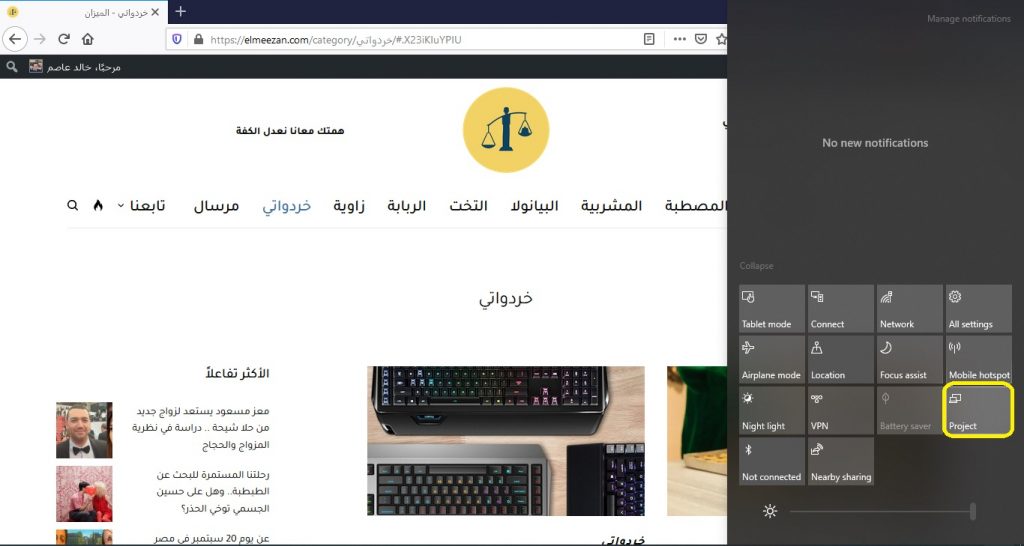
- تتضمن نافذة إعدادات الشاشة أو العرض أربعة خيارات بالإضافة إلى رابط في النهاية، الخيار الأول هو PC screen only وهو الذي يقوم بعرض المحتوى على شاشة الكمبيوتر فقط، الخيار الثاني Duplicate ويقوم بعرض المحتوى ذاته على شاشة الكمبيوتر على البروجكتور، أما الخيار الثالث Extend فيقوم باستخدام البروجكتور كشاشة إضافية وهو ما يمكن استخدامه في عدد من السيناريوهات مثل عرض محتوى على شاشة الكمبيوتر مغاير لمحتوى شاشة البروجكتور، أما الخيار الأخير Second screen only فيقوم بعرض المحتوى بالكامل عبر البورجيكتور فقط، جدير بالذكر أن تفس تلك الخيارات يمكن استخدامها عند توصيل الكمبيوتر بشاشة ثانية
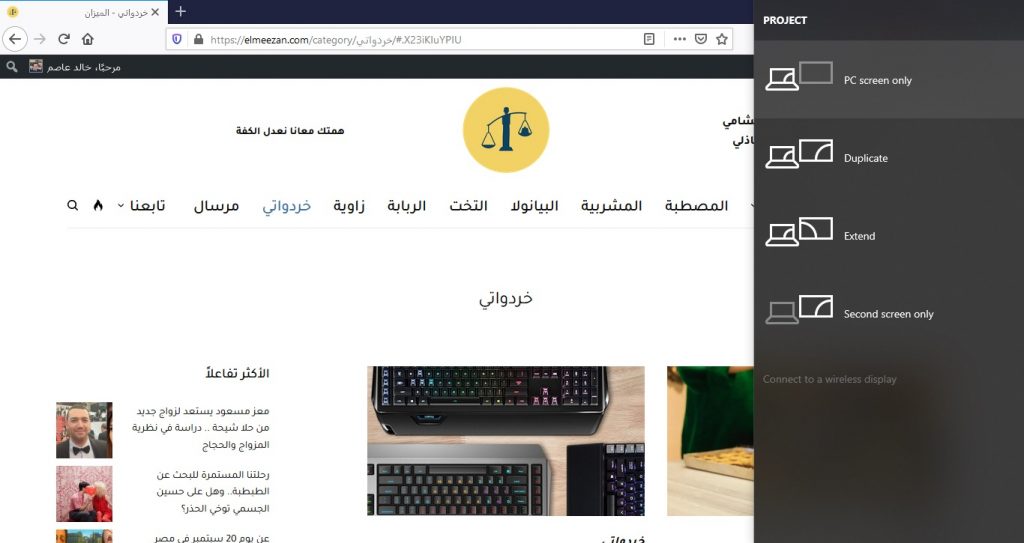
- الرابط الأخير هو Connect to wireless display ويمكن استخدام هذا الخيار في حالة الاعتماد على شاشة خارجية لاسلكية كما يمكن استخدامه أيضًا في حالة توافر بروجيكتور لاسلكي ولاستخدام هذه الخاصية لابد من التأكد من أن جهاز العرض الخاص بك يدعم هذه الخاصية كما يجب اتابع تعليمات التوصيل التي ستظهر بعد الضغط على هذا الرابط أو من خلال التعليمات التي ستجدها مكتوبة في دليل استخدام جهاز العرض نفسه
تعرف على كيفية اختيار كارت الشاشة المناسب لاحتياجاتك وميزانيتك
هكذا تكون قد عرفت كيفية تشغيل البروجيكتور على الكمبيوتر المكتبي أو المحمول، فأي من سيناريوهات الاستخدام التي ذكرناها في البداية هي ما تحتاج فيه لتوصيل جهاز عرض خارجي بجهاز الكمبيوتر، شاركنا إجابتك عبر التعليقات أو عبر حساباتنا الرسمية على مواقع التواصل الاجتماعي المختلفة.
الكاتب
-
 خالد عاصم
خالد عاصم
محرر متخصص في الملفات التقنية بمختلف فروعها وأقسامها، عملت في الكتابة التقنية منذ عام 2014 في العديد من المواقع المصرية والعربية لأكتب عن الكمبيوتر والهواتف الذكية وأنظمة التشغيل والأجهزة الإلكترونية والملفات التقنية المتخصصة
كاتب ذهبي له اكثر من 500+ مقال
ما هو انطباعك؟











